HD動画を変換する方法
高精細度動画或いはHD動画とは、標準精細度(SD)動画より高い解像度のあらゆるビデオシステムであり、普通1280×720ピクセル(720p)または1920×1080ピクセル(1080i/1080p)というディスプレイ解像度が含まれています。しかし、HD動画はサイズが大きいということから、そして、HDビデオをより多くのプレーヤーで再生するために、それをほかの流行っている動画形式に変換する必要があります。
そこで、市販の動画変換ソフトがたくさんある中、いったいどのソフトを使えばよいのでしょうか。ソフトの変換スピード、変換後のビデオの画質、ソフトの安全性などを考慮した上で、今日は、特に性能比の高いAiseesoft HD 動画変換ソフトをみなさんにご紹介したいと思います。Aiseesoft HD 動画変換はHDをほかの動画形式に変換する問題を抱いている人々に向けて開発した専門的なソフトで、HDビデオを高画質に普通のSDビデオなどに変換でき、そして、ソフトには多彩な動画編集機能も備えているので、ユーザーはお必要に応じて、ビデオの解像度を設定、映像の効果などを調整してから、HD動画を変換できます。では、下記のステップに従い、この専門的なソフトを利用して、HDビデオをほかの流行動画形式に変換する方法を一緒に見てみましょう。
ステップ1、HD 動画変換ソフトをダウンロードして、パソコンにインストール
まず、このHD ビデオ変換ソフトをダウンロードして、.exeファイルを実行し、パソコンにインストールしましょう。Aiseesoft社はMacユーザーに向けてHD 変換 Macを開発したので、Macご利用者なら、ソフトのMac版をダウンロードしてください。そして、Macでの動画変換する方法は、無劣化にMacでAVCHD動画をMP4に変換する方法までご参考ください。
ステップ2、変換したいビデオをソフトにロード
ソフトを実行してから、インターフェースの左上にある「ファイルを追加」ボタンをクリックして、変換したいHDビデオファイルをソフトにロードしましょう。
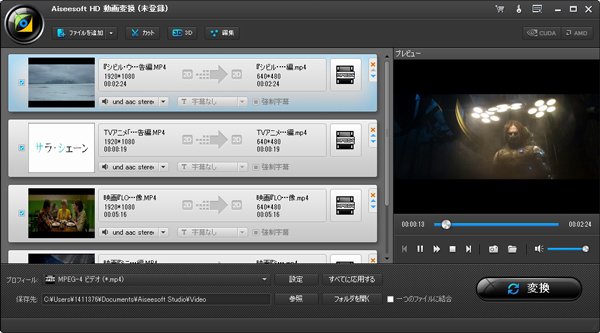
動画をロード
ステップ3、HD動画を編集してから変換
HD ビデオ変換は専門性の高いソフトとして、多彩多様な動画編集機能を持っています。ユーザーはお必要に応じて、ビデオをカット、クロップ、そして、動画の効果を調整してからほかの流行っている形式に変換できます。
一、HDビデオをカット
インターフェースの上部にある「カット」ボタンをクリックして、ユーザーは元ビデオをカットし、お必要な部分だけを変換、そして、元動画ファイルをいくつかの部分に分割することもサポートします。ツールバーをドラッグすることにより起点と終点を設定できますが、ウインドウの中部にある「起点を設定する」と「終点を設定する」ボタンをクリックして、元HDビデオに対するカットが実現できます。

HDビデオをカット
二、HD動画をクロップ
HD 動画変換ソフトを利用して、ビデオをカットできる以外も、お必要に応じて元ファイルをクロップできます。この機能により、動画の特定の部分を拡大させることやビデオから必要でない黒縁を削除することができます。そして、「アスペクト比を保持」ボタンを有効にしてHDをクロップする場合は、ユーザーはアスペクト比を16:9や4:3に自由に設定できます。
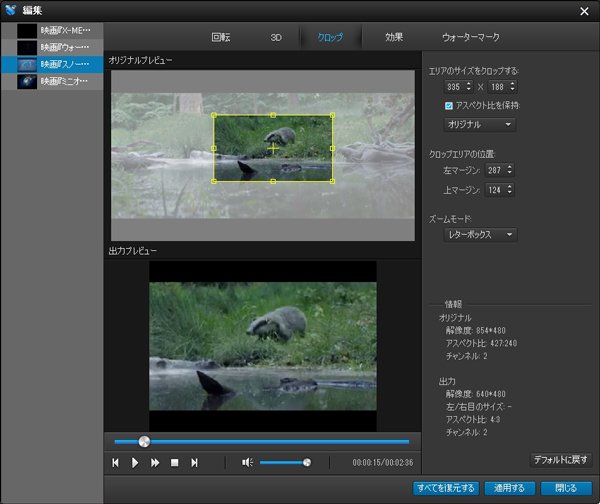
動画をクロップ
三、HD動画の効果を調整
この専門的なHD 動画変換ソフトには強大な動画編集機能が備えているので、ユーザーはビデオを輝度•コントラスト•飽和度•色相に対する調整により、元HDビデオファイルの効果をカスタマイズできます。例えば、「輝度」を設定して映像をより明るくすることができますが、「コントラスト」と「飽和度」を調整することによって、動画をより鮮やかにすることができます。
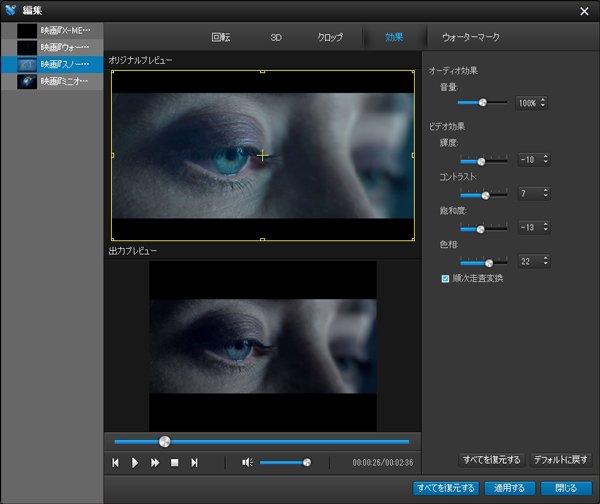
動画の効果を調整
ステップ4、出力形式を指定し、HD動画を変換
お好みに応じてHDビデオを編集してから、インターフェースの下部にある「プロフィル」ボタンをクリックして、動画の出力形式を自由に指定できます。そして、出力ビデオの保存先などを確認してから、「変換」ボタンを押せば、HD動画の変換が始まります。
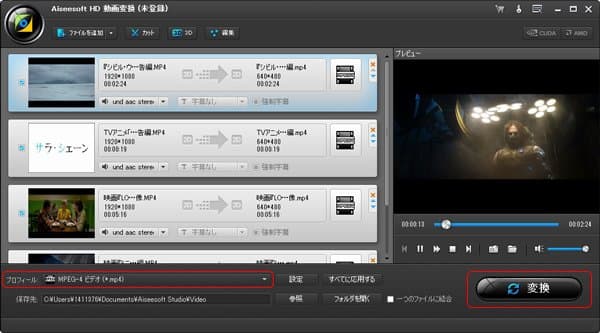
HD動画を変換
上記に述べたように、Aiseesoft HD 動画変換というソフトにより、HDビデオを高速、高画質に他の流行っている形式に変換できます。そして、ソフトは専門性が高いで一方、操作がとても簡単で、パソコン初心者にも向いています。それでは、このHD ビデオ変換を無料ダウンロードして、自分で操作してみましょう。